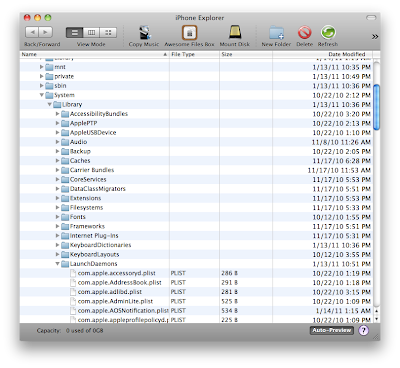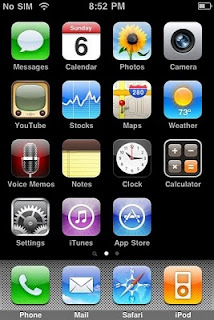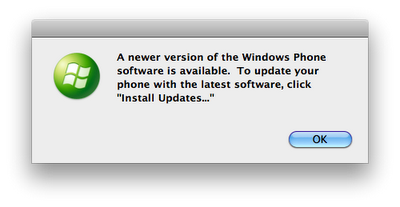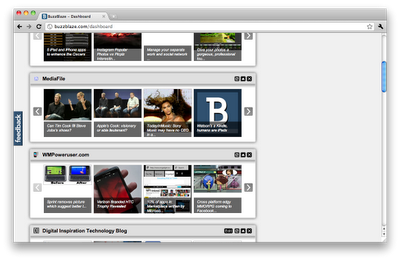iPhone2G/3G, iPod touch1G,2GをiOS4.3ライクに
/***update***/ 最新記事の方を参考にしてください。 http://nahareport.blogspot.com/2012/01/iphone2g3g-ipod-touch1g2gios5.html こちらは内容が古いです /***********/ 以前、 初代iPhone(a.k.a. original iPhone), 初代iPod touchをiOS4ライクにする、 whited00rプロジェクトについて書きました。 リンク 初代iPhoneと初代iPod touchをiOS4.0ライクに 初代iPhoneと初代iPod touchをiOS4.0ライクにする方法 何がオイシイかというと、古いiOSデバイスで、 バッテリーのパーセンテージ表示、マルチタスク、ホーム画面の壁紙、フォルダ、動画撮影... などが使えるようになります。 その時よりwhited00rプロジェクトが進歩しまして、 上記2つ含め、 iPhone3G, 二代目iPod touch(a.k.a 2gen iPod touch)をiOS4.3ライクにできるようになりました。 以下に手順を書きます。 下記Step1にもある通り、自己責任でお願いします。 http://www.whited00r.com/guide.html を参考にした手順です。 (原文が言葉足らずなので、かなり補足しています) Step1 これは自己責任でお願いします。ですので、iPhoneバックアップをとっておいてください。 また、「iOSをクリーンインストール」して、 (iTunesで)バックアップからのリストアはしない状態にして下さい。 Step1補足:「iOSのクリーンインストール」方法 1.Appleのオフィシャルfirmwareをダウンロードします。 リンクは http://www.whited00r.com/downloads.html で、 自分の機種-Apple-Original 3.1.2です。 (又は「iOS 3.1.2 download link」とGoogleすると、Appleの正式ダウンロードリンクが見つかります) 2.iTunesのデバイスのページで、ALT(Mac)またはSHIFT(Windows)を押しながらリス